要約されたテスト結果を確認する – VSTS Sprint 138 Update
Sprint 138 Update of Visual Studio Team Services (VSTS) では、リリース パイプラインの結果ページが、関連する結果を階層に整理するテスト結果の概要ビューで強化されました。 ビルドとリリースでも、Microsoft がホストするエージェント プールにインストールされているソフトウェアの詳細を表示する方法が追加されました。
[作業] で、[作業項目] ハブでチームの作業を表示できるようになりました。 詳細については、以下の 機能 の一覧を参照してください。
次のステップ
以下の新機能を確認し、VSTS に移動して自分で試してみてください。
VSTS の新機能
機能
Wiki:
作業:
ビルドとリリース:
テスト:
パッケージ:
レポート:
管理者:
Wiki
YAML タグを使用した Wiki ページとコード プレビューのサーフェス メタデータ
ドキュメントにメタデータを追加すると、読者や検索インデックスが意味のあるコンテンツを取得して表示するのに役立ちます。 この更新では、ファイルの先頭に YAML ブロックを含むファイルは、1 つのヘッドと 1 行のメタデータ テーブルに変換されます。 YAML ブロックは、3 つの破線の間に有効な YAML セットの形式を取る必要があります。 すべての基本的なデータ型、リスト、オブジェクトを値としてサポートしています。 構文は、 Wiki とコード ファイルのプレビューでサポートされています。
YAML タグの例:
---
tag: post
title: Hello world
---
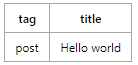
リストを含む YAML タグの例:
---
tags:
- post
- code
- web
title: Hello world
---
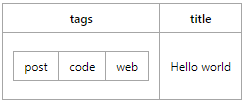
Work
[作業項目] ハブでチームの作業を表示する
重要
チームは、通常よりもこの機能のロールアウトをステージングしています。 すぐに、organizationの [作業項目] ハブに新しいピボットが表示されます。
これで、[作業項目] ハブの [マイ チーム] ピボットを使用して、チームに割り当てられているすべての作業を見つけることができます。 このピボットを使用すると、チームに割り当てられている作業をすばやく選択したり、チームが担当する作業についてより良いアイデアを得ることができます。 詳細については、 作業項目の表示と追加 に関するドキュメントを参照してください。
ビルドとリリース
Microsoft ホスト型エージェント プールにインストールされているソフトウェアを確認する
Microsoft がホストするエージェント プールで、イメージにインストールされているソフトウェアが報告されるようになりました。 Python 3.6.5 または Python 3.7 で実行しているかどうか、またはイメージに最新の Git ビルドがあるかどうかがわからない場合 [ 詳細 ] タブを確認して確認します。詳細については、 Microsoft ホステッド エージェント のドキュメントを参照してください。

テスト
要約されたテスト結果を確認する
重要
この機能を使用するには、プロファイルで [新しいリリースの進行状況ビュー] プレビュー機能 が有効になっている必要があります。
テストの実行中に、テストによって、全体的な結果に寄与するテストの複数のインスタンスが生成される場合があります。 たとえば、 エラーが原因で再実行されるテスト、他のテストの順序付き組み合わせで構成されたテスト (順序付きテストなど)、指定された入力パラメーターに基づいて異なるインスタンスを持つテスト (データ ドリブン テスト) などがあります。 これらのテストは関連しているため、個々のテスト結果に基づいて派生した全体的な結果と共に報告する必要があります。 この更新プログラムでは、リリースの [テスト] タブに階層として表示される、改善されたバージョンの テスト 結果が導入されました。 例を見てみましょう。
以前に、VS テスト タスクで失敗したテストを再実行する機能が導入されました。 ただし、テストの最後の試行についてのみ報告しました。この機能の有用性はやや制限されています。 テスト実行の各インスタンスを試行として報告するように、この機能を拡張しました。 さらに、Test Management API では、階層的なテスト結果を発行してクエリを実行する機能がサポートされるようになりました。 詳細については、 テスト結果 API のドキュメントを参照してください。
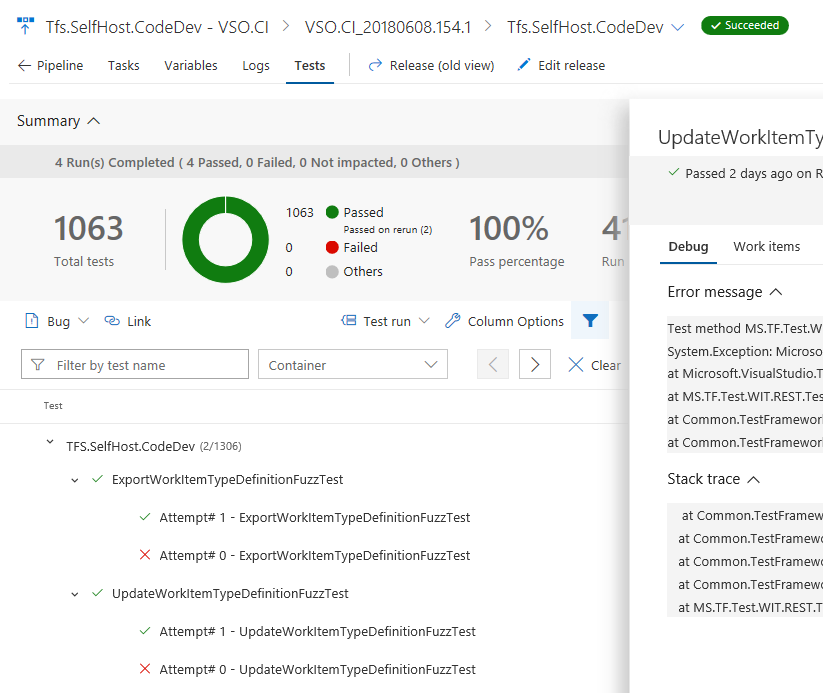
注意
テストの概要セクションのメトリック (テストの合計数、合格など) は、テストの個々の反復ではなく、階層のルート レベルを使用して計算されます。
Package
パッケージのダウンロードとユーザー メトリックを表示する
パッケージがダウンロードされた回数と、パッケージをダウンロードした一意のユーザーの数を追跡できるようになりました。 個人またはnuget restoreビルド エージェントによって、それぞれnpm installまたはダウンロードと見なされます。 これは、作成するパッケージの人気度と使用状況を測定するのに役立ちます。 たとえば、パッケージの合計ダウンロード数が 2 ~ 3 週間一定であり、パッケージがアクティブに使用されていないことを示している可能性があります。

npm パッケージの依存関係を参照する
以前は、パッケージの依存関係を確認できましたが、フィードに手動で戻って見つける必要がありました (存在する場合)。 npm パッケージの依存関係 (下のスクリーンショットの右側の列にある 'buffer-crc32' や 'normalize-path' など) をクリックして、その依存関係で使用可能なバージョンの一覧に直接移動できるようになりました。
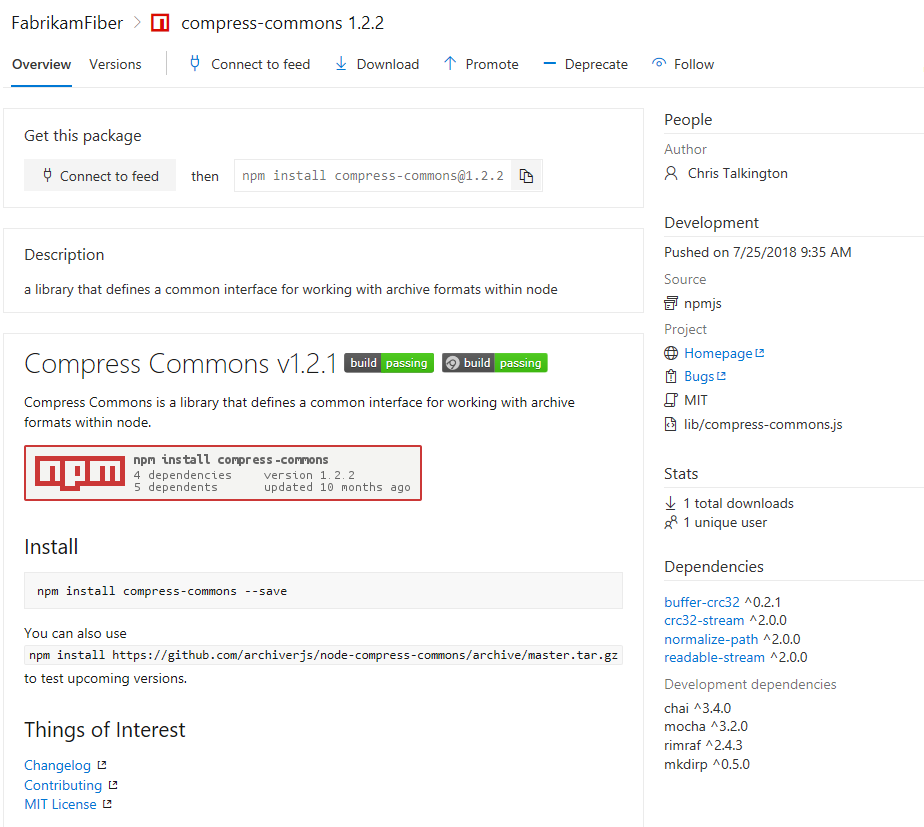
レポート
Microsoft Teams 内で VSTS ダッシュボードを表示する
VSTS ダッシュボードを Microsoft Teams に取り込んで、チームとの会話を強化できるようになりました。 これを設定するには、 Microsoft Teams 統合拡張機能 をインストールし、指示に従ってダッシュボードを選択します。 選択したダッシュボードは、Microsoft Teams チャネルの新しいタブとして追加されます。 ダッシュボードは、タブを開くたびに使用と更新用に最適化されています。選択したウィジェットのリンクをクリックすると、VSTS で詳細をドリルダウンしてアクションを実行できます。 詳細については、 Microsoft Teams 統合 ドキュメントと Microsoft DevOps ブログの投稿 を参照してください。
新しいビルド ダッシュボード ウィジェットを使用してビルド履歴を調査する
ダッシュボードに追加できる、新しく改善されたビルド履歴ウィジェットがあります。 このウィジェットを使用すると、ダッシュボード上の特定のブランチからのビルドの履歴を表示し、匿名の訪問者用のパブリック プロジェクトで構成できるようになりました。
重要
XAML ビルドに関する分析情報を探している場合は、引き続き古いウィジェットを使用し、 XAML ビルドから新しいビルドへの移行に関する記事を参照してください。 それ以外の場合は、新しいウィジェットに移動することをお勧めします。
管理
Azure Portal を使用してorganizationの課金を直接管理する
プロジェクト コレクション管理者 (PCA) は、Azure Portal を使用して直接、organizationの課金を設定したり、課金を削除したりできるようになりました。 ポータルで、organizationで新しい [課金のセットアップ] コマンドと [課金の削除] コマンドを探します。
フィードバックの提供方法
これらの機能に関するご意見をお聞かせください。 フィードバック メニューを使用して、問題を報告したり、提案を提供したりします。
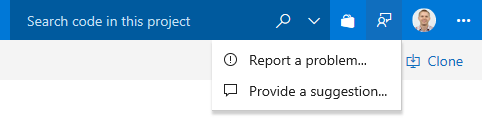
Stack Overflow のコミュニティからアドバイスや質問に回答してもらうこともできます。
よろしくお願いします。
Aaron Bjork
フィードバック
以下は間もなく提供いたします。2024 年を通じて、コンテンツのフィードバック メカニズムとして GitHub の issue を段階的に廃止し、新しいフィードバック システムに置き換えます。 詳細については、「https://aka.ms/ContentUserFeedback」を参照してください。
フィードバックの送信と表示